Как записать аудио ДВД
Перечитывая аирвеевский форум наткнулся на инструкцию по записи аудио ДВД для нашей машины.Надеюсь кому то пригодится!!!
Для тех кто не очень в теме - что есть аудио-ДВД. Это ДВД диск БЕЗ видео - только аудиодороги' date=' записанные в "своём" (дивидишном) формате и имеющюю дивидишную навигацию. Для наших аппаратов подходит данный вариант идеально, потому как:
1. На диск можно записать в самом деле туеву хучу музыки.
2. Диск будет играть даже у тех кто не разлочил показ видео в движении - потому как музыку с ДВД наши аппараты играют без проблем хоть на стоянке, хоть на 170 км\ч.
3. Так как на диске есть своя навигация - запросто можно его играть хоть с первой, хоть со стопервой мелодии - по желанию. Правда выбор начальной мелодии (для неразлоченых для показа видео в движении аппаратов) придётся сделать на стоянке и с ручным тормозом. НО:
3. У навигашки есть свои кнопки управления для ДВД, которые работают в движении, поэтому переключать вперёд-назад трэки можно и на навигашке и даже с руля (у кого мультируль), а кнопка переключения между главами (альбомами) есть на самом аппарате.
4. Побочный плюс в том, что на диск можно писать файлы изначально любого формата (хоть "вэйвы", хоть "мп3", хоть "флаки" или "апе")
Недостатков в этом я вижу два:
1. Названия песен, альбомов, исполнителей можно посмотреть только на стоянке (для неразлоченных) и
2. Процесс подготовки и записи диска достаточно долгий... Но тут, как говорится "любишь кататься..."
Теперь по сути темы.
Прог для записи аудиоДВД есть несколько, но лично мне больше всех нравится Audio DVD Creator - бесплатная она и русскоязычная, и, как говориться, - интуитивно-понятная. Есть правда в ней пара недостатков, но они (ИМХО) несущественны. Об этом немного ниже.
Прога легко находится в сети - с этим проблем быть не должно. Устанавливается она тоже запросто.
Установили, запускаем. Нажимаем Edit - Preference и выбираем в ниспадающей вкладке Lenguage русский язык. Запоминаем где меняются языки - это функция очень даже пригодиться.
Дальше жмём "новый проект", выбираем "аудиоДВД" и попадаем на вкладку с настройками проекта. Имя проекта задаёте на ваш вкус - но лучше его сделать очень ясным - когда таких проектов наберётся больше 5-ти при неясном поименовании может начаться путанница. Формат звука (рекомендую) АС3, 2ch (означает - стерео) (5.1 выбирать не рекомендую - у нас стоят простые стереосистемы и на пятиканалке (5.1) часть звука будет тупо-теряться), битрейт (качество аудиопотока) как вам больше нравится - там можно до 640kbs выбрать (дивиди всётаки - не хер собачий) но я "погоню за качеством" не рекомендую - вы этого "качества" просто не услышите - оптимально - 320kbs - звук очень достойный получается, хотя дело вкуса. Фоормат видео - ясен перец - NTSC.
Тему можно оставить по-умолчанию, особенно если учесть что на неразлоченных (для видео-на-ходу) навигашках видно будет только собственное ДВД-меню навигашки. Но для "гурманов" и "выпендрёжников" (кая я ) есть кнопка "настроить". Там основной интерес представляют Background image (фоновый рисунок) и font (шрифт). Ну с фоном разобраться легко. Один совет - никаких ярких или вычурных картинок - вы текст просто не прочитаете потом. А вот со шрифтом есть определённые сложности. Если вы собираете музыку на английском - тут никаких проблем - похрену что за шрифт и "system defaul" (системный по-умолчанию) вполне подойдёт. А вот для русскоязычных композиций (для их названий) название шрифта критично. Ну не любит эта прога больше половины установленных на компах кириллических шрифтов. Всё норовит крокозяблами отбиться. Тогда выбираем customised (по-выбору) и начинаем листать шрифты, сверяясь с картинкой слева. Как только вместо крокозяблов появятся вразумительные русские надписи - это то что надоть. Впринципе как будет выглядеть меню вашего диска - вы увидите сразу. И если что - всегда подкорректируете. Обратите внимание - сверху в окне настроек внешнего вида меню есть переключатель вкладок "Menu" (то что вы будете видеть при навигации по диску) и "Title" (то, что будет видно при проигрывании песен) - операции с фоном и шрифтами надо сделать для ОБЕИХ вкладок.
Как только с художественной частью закончите - переходим дальше (ну или просто в основном окне нажимаем кнопку "файлы (3)") и начинаем "добавлять музыкальные файлы" - процесс жутко творческий и может занять несколько дней. Тут два нюанса:
1. Не перемещайте по разделам жёсткого диска файлы, которые собираетесь записывать на ДВД до завершения проекта.
2. Сохраняйте проект как можно чаще. Причина - баг программы, - на некоторых системах прога иногда вылетает с предупреждением об ошибке. Страшного нет ничего. Нажали ОК - закрыли прогу, - запустили прогу, выбрали "загрузить проект" и чудим дальше.
В пределах уже готового проекта файлы перемещаются очень даже запросто - обычным перетакскиванием.
Внимательнее к названиям песен и альбомов. Слово "раздел" (1,2,3...100) - служебное и в меню готового диска его не будет, вместо него будет "альбом" - так что то, что напишете после слова "раздел" - то и будет названием альбома. Название песен прога берёт из тэгов. Тут возможна проблема: некоторые безалаберные долбошлёпы, рипУя диски (особо справедливо для старых рипов), не заморачивались заполнением тэгов. В результате на выходе вместо названия файлов может быть (редко но бывает) любая фуйня от названия альбома, сборника, исполнителя и до нечитаемых словообразований - тогда придётся попереименовывать трэки вручную.
Слева вы постоянно будете видеть круг, на котором графически и в процентх будет видно занятое и свобрдное место будущего диска. Не стремитесь к 100% - без объяснений - просто поверьте на слово - 99,6 - 99,8 вполне нормально.
Когда творческий процесс будет завершён, все разделы созданы а занятое место достигнет 99,8% - переходим в "просмотр", дабы насладится зрелищем готового диска. Если этого не надо, тогда к цифре "5" - "создание". Настоятельно НЕ рекомендую выбирато пункт создания аудио-ДВД - ибо процесс конвертации проекта (ДО прожига) может затянуться до 2-х часов - а каких глюков и багов наловит система за это время одному Байту ведомо, посему само то - "Создать DVD файлы на жёсткий диск". У вас получится на выходе 2 папки в указанном месте - AUDIO_TS и VIDEO_TS, по сути готовый ДВД, которые потом запросто за несколько минут можно закатать на диск с помощью той же проги, или неру (к примеру). (В NERO выбирайте создание видео ДВД и копируйте содержимое VIDEO_TS вашего виртуалього диска в VIDEO_TS неровского проекта).
Теперь о важном. Как я уже говорил - у проги проблемы с кириллическими шрифтами, потому даже если вы записываете англоязычный проект - непосредственно перед тем как создать диск - переключите прогу на английский язык - иначе неанглийские слова "альбом", "песня", "артист" и т.д. у вас будет кракозяблами. А так - на англицком всё будет. Ну а ежели желаете ИМЕННО русские слова или у вас русскоименованные песни - тогда выше по тексту я писал как подобрать правильный шрифт.
Вот, вроде, и всё. Буков много. Кому-то может показаться всё достаточно сложно, но это не так - всё получается просто и легко - ту надо просто приноровится. После первого готового диска процесс станет просто приятным и диски начнут "выпекаться" как из пулемёта. Удачи.
Ежели будут вопросы - пишите - отвечу.
PS. Для записи выбирайте диски "R+" и закрывайте всегда сессию. Хотя я вот намедни на "R-" случайно закатал - всёравно прокатило - система диск приняла. Но плюсы для нашей системы они ка-бы правильнее...

0 комментариев
Рекомендованные комментарии
Нет комментариев для отображения
Создайте аккаунт или войдите в него для комментирования
Вы должны быть пользователем, чтобы оставить комментарий
Создать аккаунт
Зарегистрируйтесь для получения аккаунта. Это просто!
Зарегистрировать аккаунтВойти
Уже зарегистрированы? Войдите здесь.
Войти сейчас